Зміст

Користувачі операційної системи сімейства Windows можуть зіткнутися з проблемою: запуск деяких додатків викликає помилку, в якій фігурує файл dbghelp.dll. Ця динамічна бібліотека є системною, тому помилка може бути симптомом більшої проблеми. Така неполадка зустрічається на всіх версіях Віндовс, починаючи з &171;сімки&187;.
Спосіб 1: завантаження DLL
Досить зручним у своєму виконанні методом через простоту і швидкості є скачування проблемної бібліотеки для подальшого її додавання в систему.
Після завантаження DLL залишається перенести в одну з кореневих папок:
- Windows x86:
C:\Windows\System32; - Windows x64:
C:\Windows\SysWOW64(можливо, так само знадобиться додавання і вC:\Windows\System32).
Якщо цей спосіб не допоміг, в якості продовження для нього зверніться до Способу 2 , а також 4 . Важливо відзначити, що вони так само можуть бути і самостійними. Тобто якщо ви не бажаєте виконувати скачування, все ж спробуйте виконати всі наші наступні рекомендації.
Спосіб 2: Реєстрація dbghelp.dll в системі
Після скачування і додавання файлу в систему бажано заново провести його реєстрацію. Це так само актуально і при наявності ДЛЛ, адже реєстрація може &171;злетіти&187; в ході різних причин. Виконати це вкрай просто:
- Відкрийте &171;командний рядок&187; з правами адміністратора.
- Напишіть команду
regsvr32 dbghelp.dllі натисніть клавішу Enter . Повинно буде з'явитися повідомлення про успішне проведення процедури, але тільки за умови, що раніше в системі він був відсутній. Якщо той був зареєстрований раніше, швидше за все, ви отримаєте повідомлення про помилку.Власникам 64-бітних систем, які не переміщали файл в паку &171;System32&187; , потрібно спершу переключитися на іншу директорію командою
cd C:\Windows\SysWOW64, а потім написатиregsvr32 dbghelp.dll - При отриманні помилки, можливо, має сенс спершу скасувати існуючу реєстрацію командою
regsvr32 /u dbghelp.dll, а потім повторити їїregsvr32 /i dbghelp.dllабо командою з попереднього кроку.
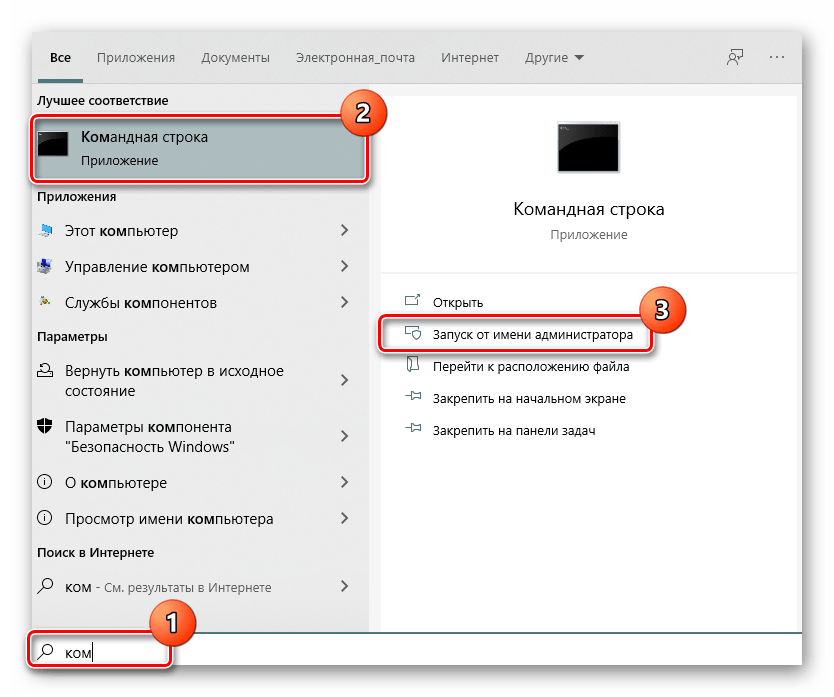
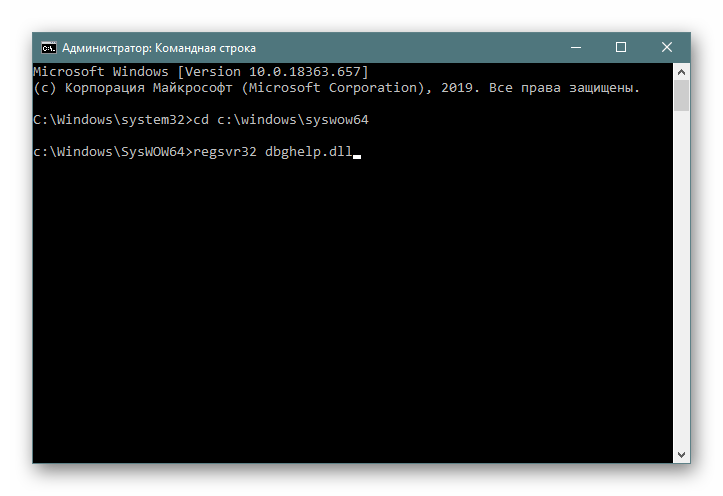
Якщо такі варіанти реєстрації не допомогли, зверніться до Способу 1 іншої нашої статті.
Детальніше: реєструємо файл DLL в ОС Windows
Спосіб 3: повна перевстановлення програми
Іноді під час установки програмного забезпечення інсталятор неправильно вносить зміни в системний реєстр, чому програма не розпізнає потрібні для роботи DLL. З цієї причини перевстановлення програми з очищенням реєстру допоможе у вирішенні проблем з dbghelp.dll.
- Деінсталюйте невдалий додаток. Робити це ми рекомендуємо за допомогою програми Revo Uninstaller
, так як її функціонал дозволить в кілька кліків позбутися від усіх даних видаляється додаток.
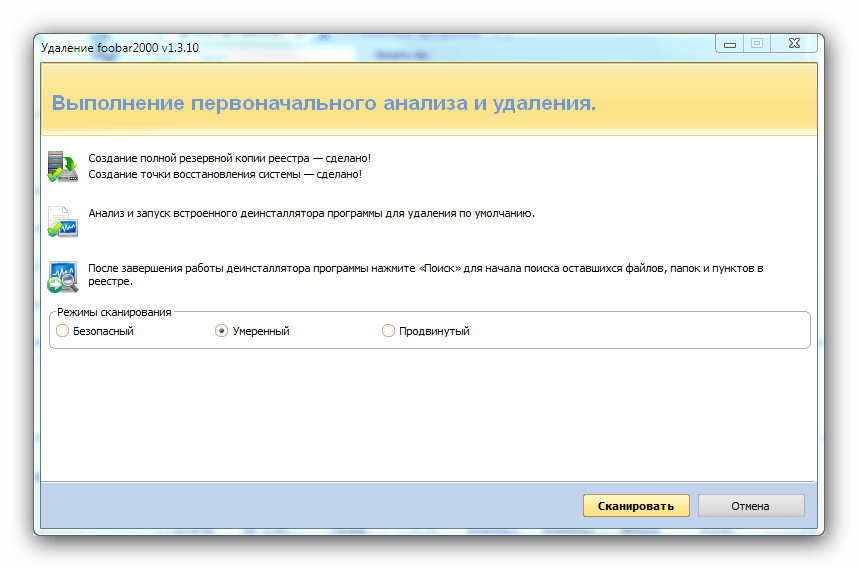
Урок: як користуватися Revo Uninstaller
Якщо ж з якихось причин не виходить скористатися цим рішенням, зверніться до універсальної інструкцією по деінсталяції програм.
Детальніше: як видалити програми на Windows
- Проведіть очищення реєстру, також бажано за допомогою сторонньої програми, наприклад, CCleaner
.
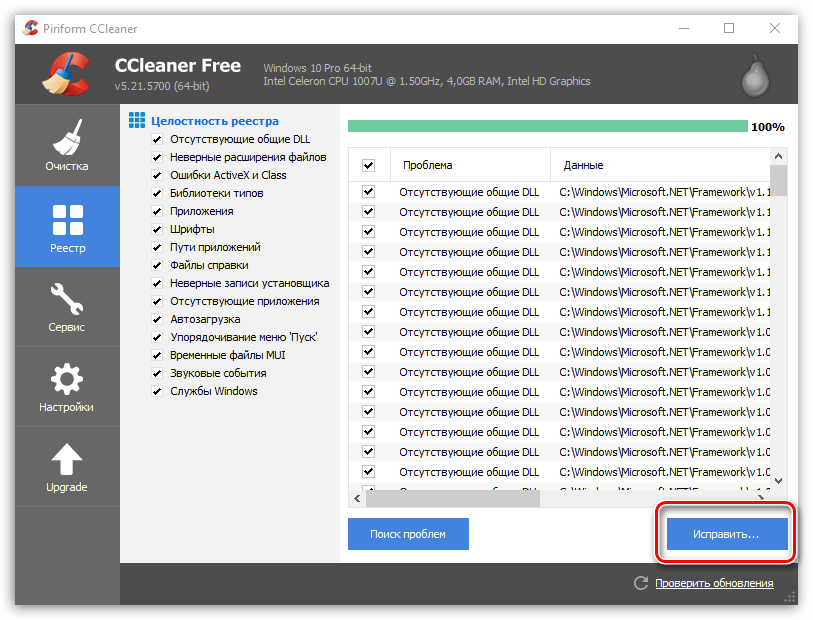
- Завантажте свідомо робочий дистрибутив віддаленого Додатки і встановіть його заново, строго дотримуючись інструкцій інсталятора. Не забудьте також перезавантажити ваш ПК або ноутбук.
У більшості випадків цих дій буде достатньо для усунення несправності. Якщо вона все ще спостерігається – читайте далі.
Спосіб 4: копіювання dbghelp.dll в каталог з додатком
Альтернативним рішенням розглянутої проблеми буде копіювання потрібної бібліотеки в директорію з встановленим додатком. Справа в тому, що зазвичай інсталятори програм, яким потрібно Даний файл, самостійно проводять цю операцію, проте в разі збою під час установки цього може не статися, в чому і криється причина несправності. Виконайте наступне:
- Відкрийте»провідник"
і перейдіть за адресою
C:\Windows\System32, потім знайдіть в цій директорії файл dbghelp.dll і скопіюйте його-наприклад, за допомогою комбінації клавіш Ctrl+C .
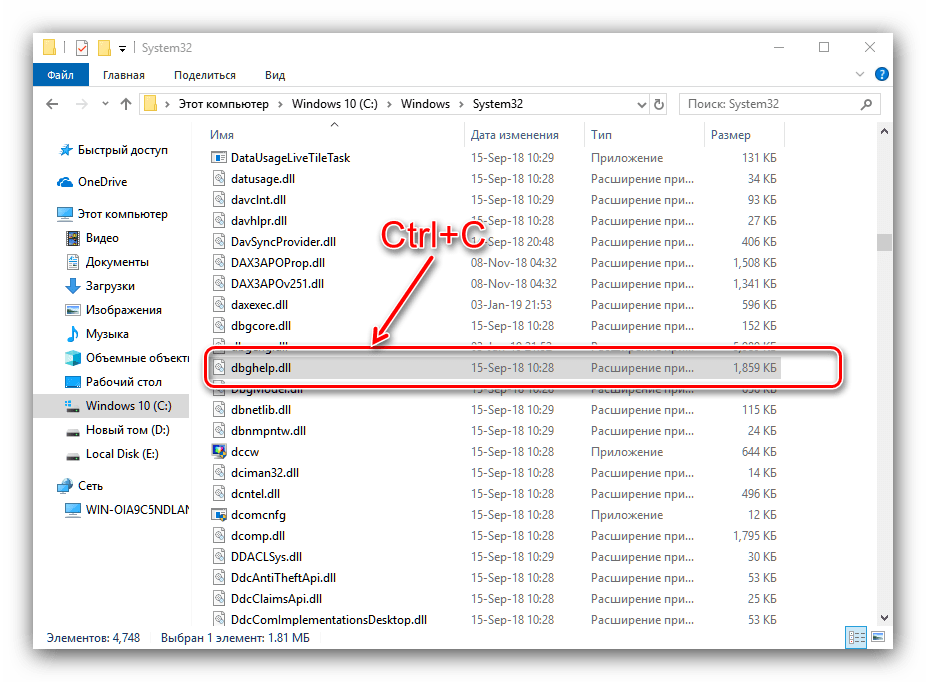
Зверніть увагу! Для роботи з файлами системного каталогу потрібно наявність прав адміністратора!
Читайте також: використовуємо обліковий запис "адміністратора" в Windows
- Перейдіть на " робочий стіл» і відшукайте на ньому ярлик потрібної програми. Виділіть його і натисніть праву кнопку миші, потім виберіть в контекстному меню пункт " розташування файлу» .
- Відкриється директорія установки програми – вставте в неї скопійований раніше dbghelp.dll за допомогою поєднання Ctrl+V .
- Закрийте всі відкриті вікна " провідника» і перезавантажте машину.
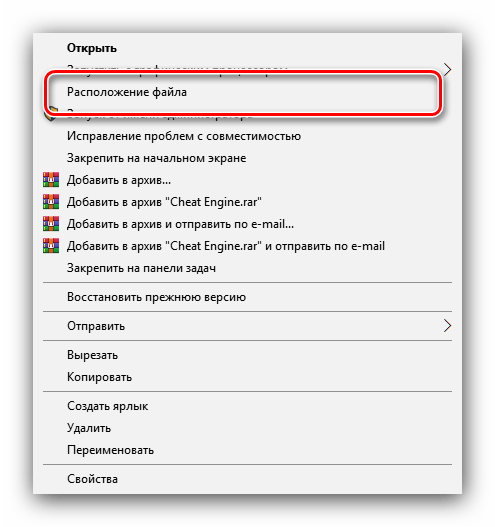
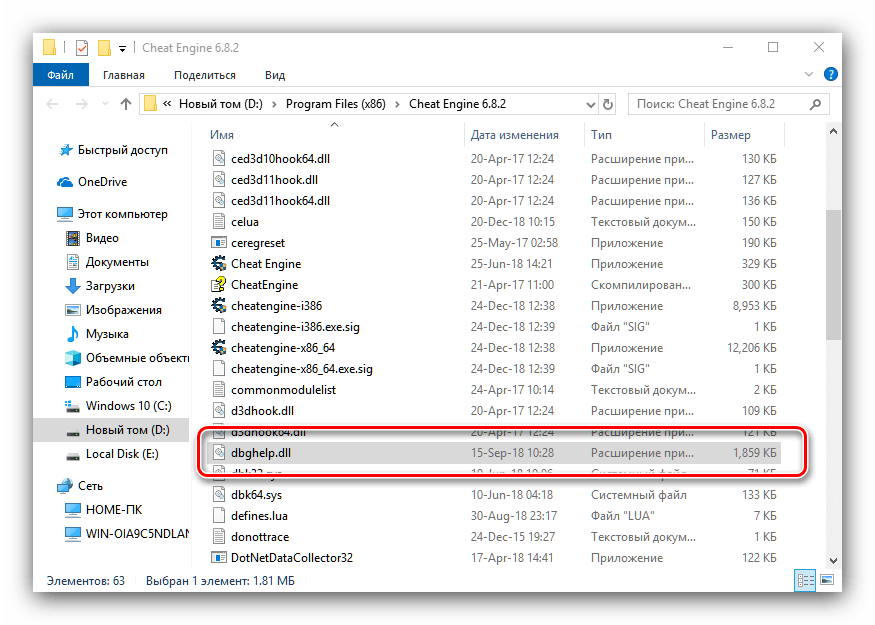
Цей метод ефективний, але тільки за умови справності розглянутого DLL-файлу.
Спосіб 5: Перевірка цілісності системних файлів
Оскільки розглянута DLL є необхідною для роботи ОС бібліотекою, всі пов'язані помилки говорять про її пошкодження. Такого роду проблему можна вирішити перевіркою працездатності цих файлів.
Детальніше: перевіряємо цілісність системних файлів в Windows 7 , Windows 8 та Windows 10
На цьому ми завершуємо розбір методів усунення неполадок з файлом dbghelp.dll.




